Как да настроите Google Chrome да помни раздели след излизане
Google Chrome Google Резервно копие / / March 18, 2020

Не мога да ви кажа колко пъти съм отварял 12-20 раздела, свързани с работата, само за да изгубя всички от случайно затваряне или срив. Самият Chrome е доста стабилен и ако го затворите ръчно, винаги можете да отворите раздели от Нов прозорец страница в „Наскоро затворена.“ Проблемът ми обикновено се появява, когато поставям лаптопа си сън и не се събужда правилно. Когато компютърът се зареди с резервно копие, разделите не са в скорошния списък. Но с правилната настройка за стартови страници на Chrome - това вече не би трябвало да е проблем.
Етап 1
В Chrome Кликнете на гаечен ключ (меню) в горния десен ъгъл на браузъра. От менюто КликнетеНастроики.
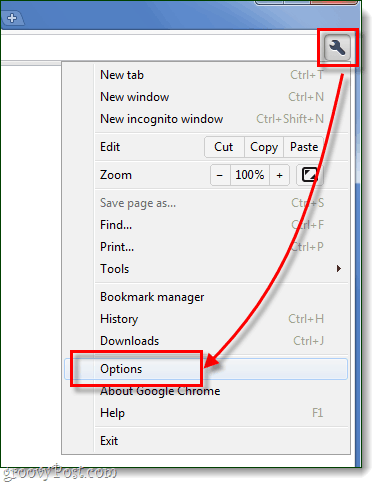
Стъпка 2
Сега към този момент има няколко различни опции, за да настроите стартиране.
Помнете страниците, които бяха отворени последни
Тъй като четете тази страница, това вероятно е настройката, която търсите. Ако зададете При стартиране на Отворете отново отворените страници Chrome винаги ще отваря отново вашия браузър, точно както беше при затварянето му. Лично това ми е любимата настройка, защото ми позволява лесно да изключа компютъра си, без много от това, което правя.
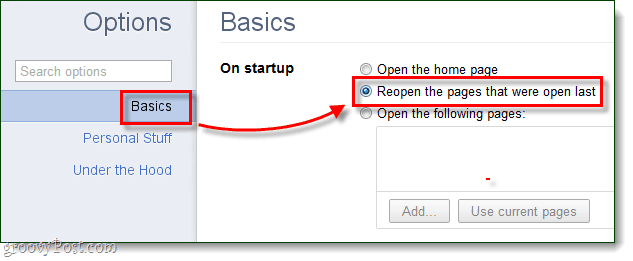
Отворете потребителски списък със страници
Можете също да зададете персонализиран списък със страници, които искате да отворите. Това е полезно за уебсайтове, които използвате всеки ден. * Най-лесният начин да настроите този е да отворите и отворите всички страници, които искате да добавите към списъка, след това Кликнете Отворете следните страници>Използвайте текущите страници. Не се притеснявайте, ако добавите допълнителни, можете просто да ги премахнете Кликването малкият х вдясно на всеки уебсайт в списъка.
* Със същата цел можете и вие Кликнете с десния бутон раздел и щифт го до лентата с раздели.
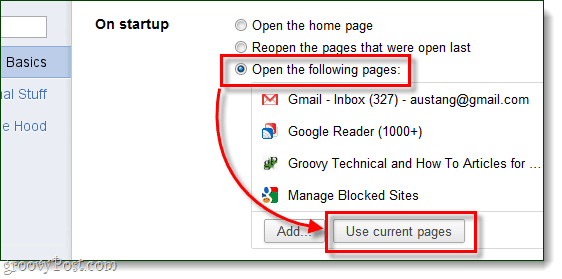
Персонализирани страници на Chrome
Друга идея за настройка на стартиращи страници е да използвате вградените страници на Chrome. Ако използвате URL адреса „chrome: // pagename“, можете да добавите почти всяка част на Chrome към стартирането си. Като пример, тези Нов раздел и страницата История са грубо допълнение. Техните URL адреси са:
- хром: // история /
- хром: // newtab /
Просто използвайте Добави... бутон за вмъкване на URL адресите и това е всичко, което има за него.
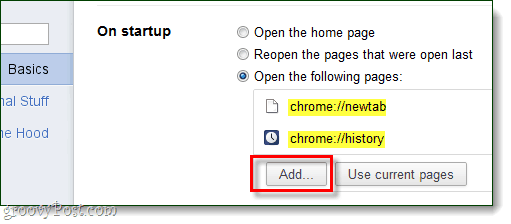
Свършен!
Това е всичко за настройка на стартови страници в Google Chrome. Ако имате съвет, който сме пропуснали или ако наистина сте харесали този пост, кажете ни в секцията за коментари по-долу!



